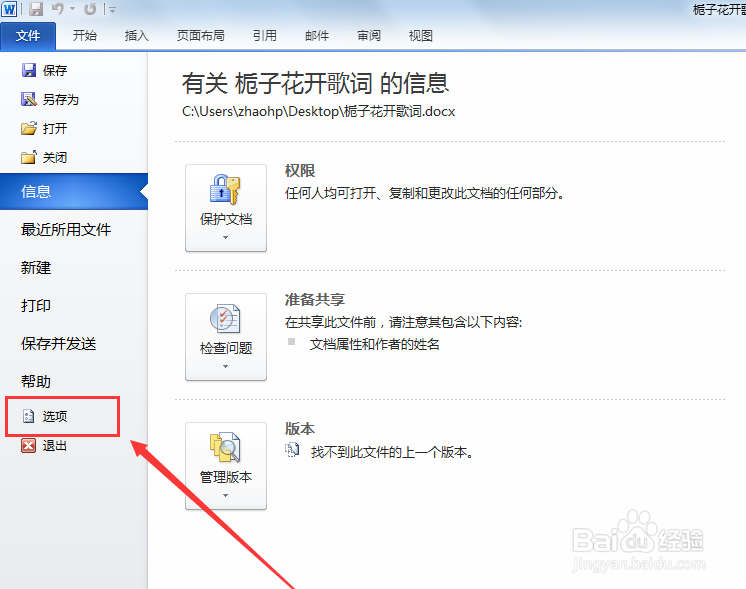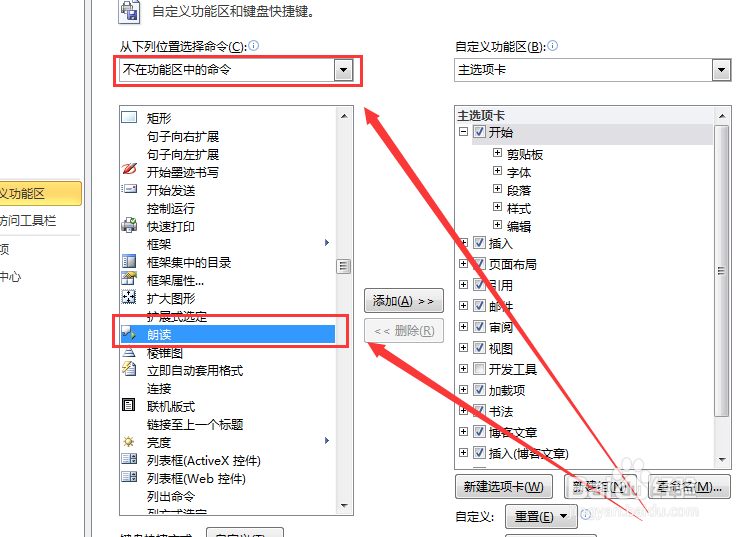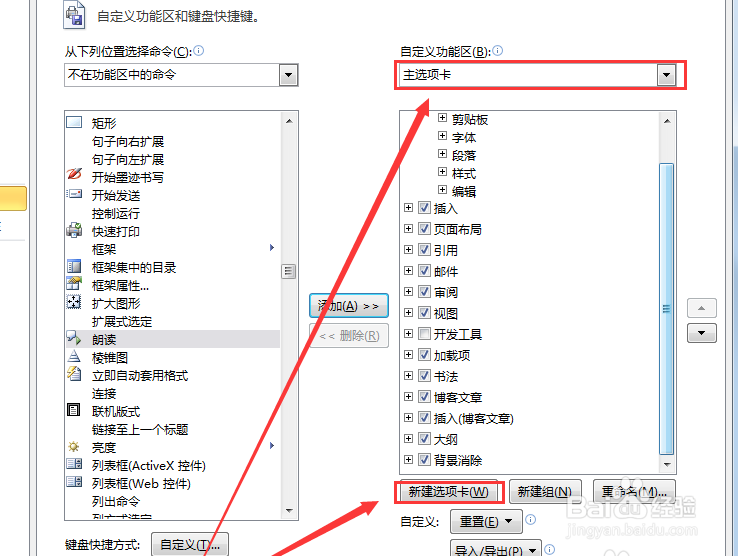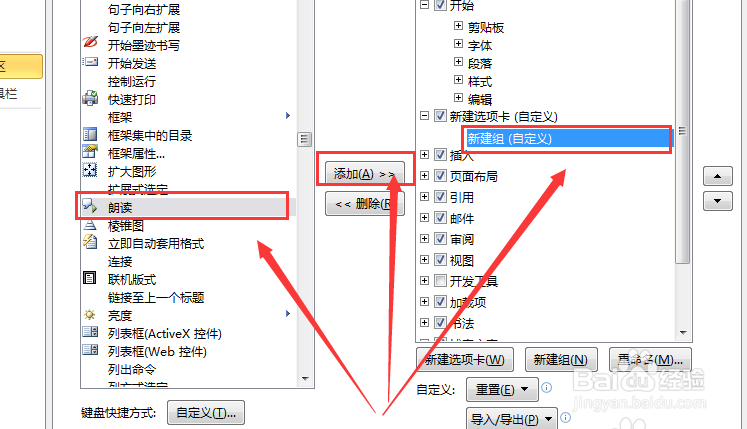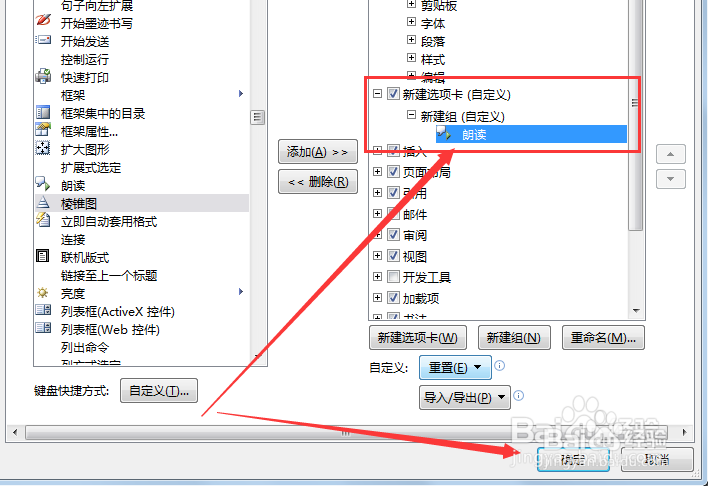1、在打开的word界面中,点击如图的文件菜单。
2、接下来,从打开的扩展菜单中,点击如图所示的”选项“项进入。
3、随后,在打开的选项界面中,切换到自定义功能区选项卡,从列表中选择不在功能区中的命令选项,同时找到如图所示的朗读功能选项。
4、之后将朗读功能选项添加到右侧的主选项卡界面,按如图所示完成自定义以及添加操作。
5、随后,我们展开自定义列表,可以看到其中的朗读功能,点击确定按钮完成。
6、最后,我们选中想要朗读的文本内容,在自定义选项卡中点击开始朗读按钮,这样就可以通过word朗读其中的文字内容了。